文档库
文档库是 WonderPen 用于保存文档及数据的文件夹,一般以 .wplibrary 结尾。首次启动时,WonderPen 会自动创建一个默认的文档库,如下图所示:
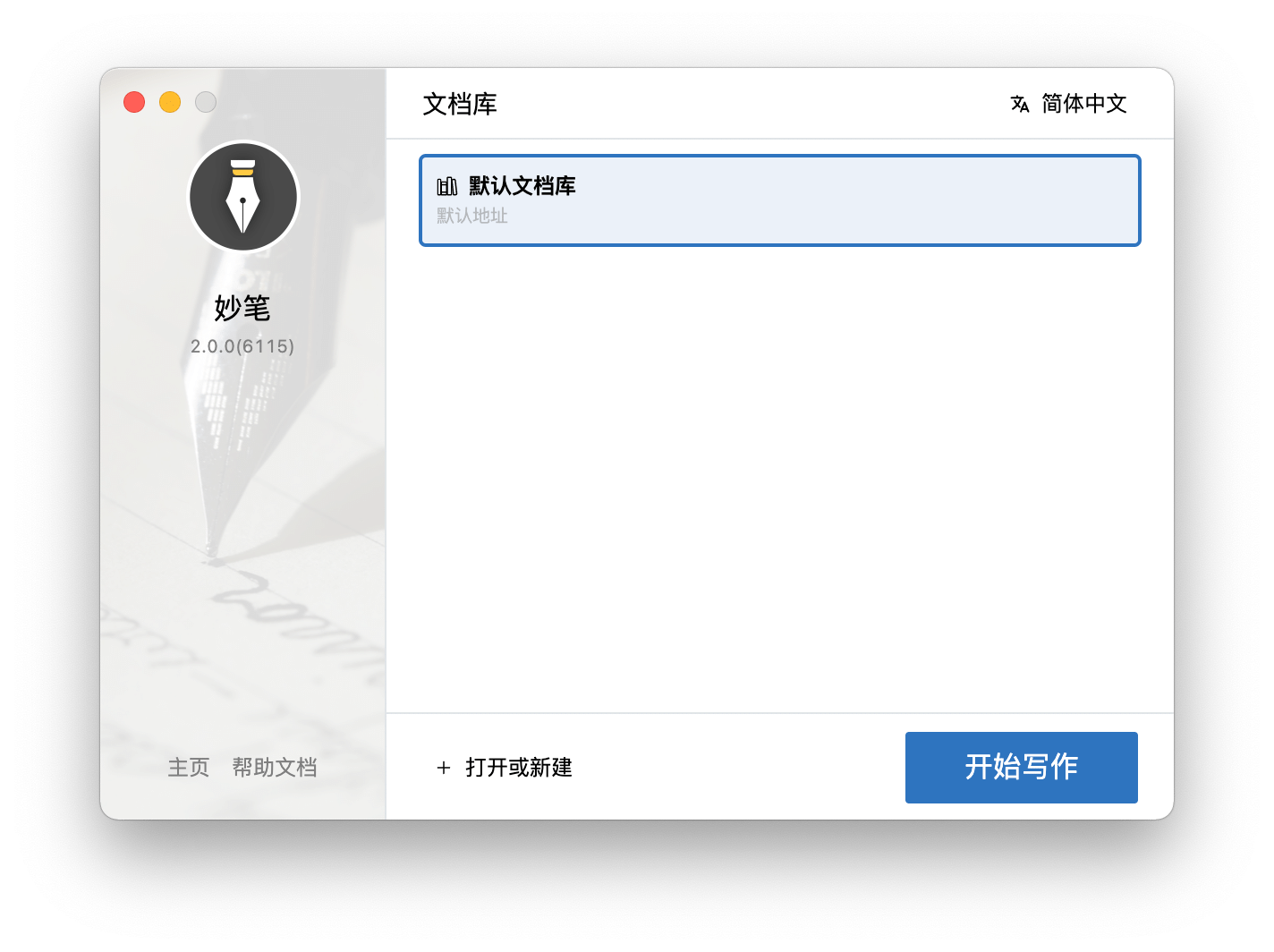
你可以直接点击【开始写作】按钮,在默认文档库中进行写作,也可以点击【+ 打开或新建】,从而打开或新建一个文档库。
基本操作
文档库本质上就是一个文件夹,新建文档库,其实就是选择并打开一个文件夹,并将生成的文档数据保存在这个文件夹中。
进入编辑器主界面后,你可以点击顶部工具栏左侧的文档库按钮,打开文档库下拉列表,如下图所示:
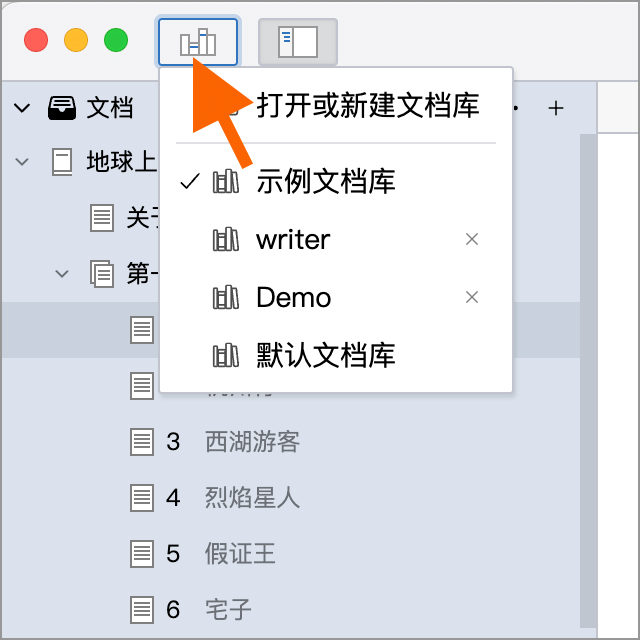
这个下拉列表中会列出最近打开过的文档库(默认文档库总是会在列表中),你可以在这儿打开或新建文档库,也可以点击其他文档库进行切换,你还可以在文档库上点击右键菜单,在新窗口打开指定文档库。
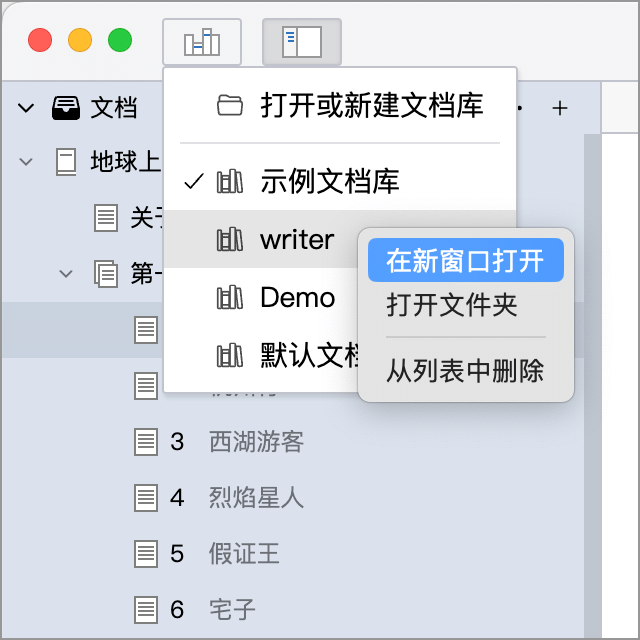
WonderPen 2.0 开始支持多窗口模式,你可以在多个窗口中打开同一个文档库,也可以在多个窗口中分别打开不同的文档库。如果你在写作过程中需要参考当前文档库或其他文档库的内容,多窗口模式应该是一个很好的选择。
文档库对应的文件夹在哪里?
前面提到,文档库其实就是硬盘上的一个文件夹,那么这个文件夹在哪里,如何打开呢?
在【选项设置】窗口的【通用】面板,你可以看到当前文档库的路径,如下图所示:
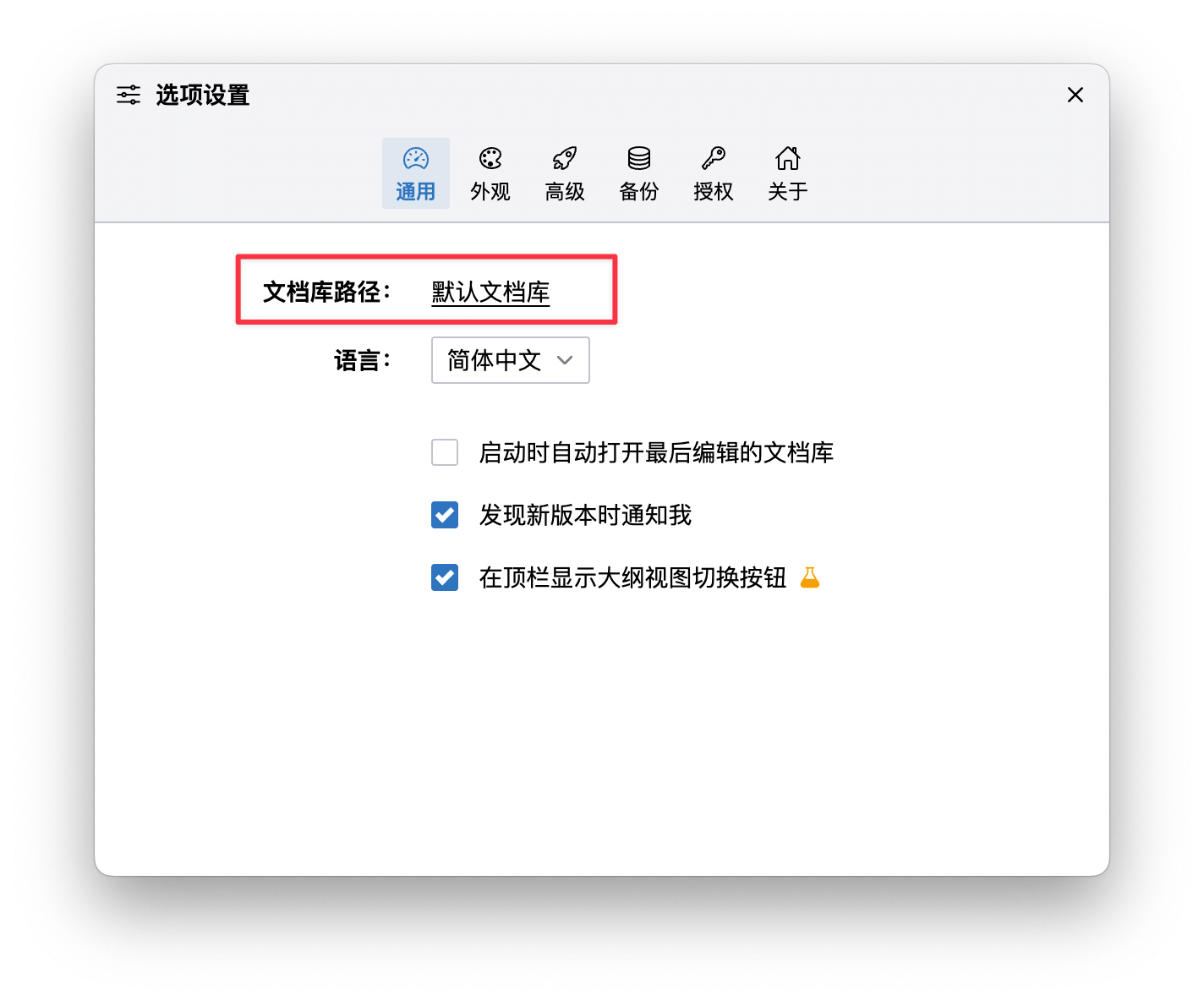
点击上图红框中文档库路径后方带下划线的地址,就可以打开文档库的文件夹。
默认文档库
如果你没有设置过文档库,则 WonderPen 会将文档及数据保存在默认文档库中。
默认文档库是一个名为 default.wplibrary 的文件夹,一般位于以下位置:
Windows 系统
C:\Users\$USER_NAME\AppData\Roaming\WonderPen\
macOS 系统
App Store 版:
/Users/$USER_NAME/Library/Containers/im.type/Data/Library/Application Support/WonderPen/
非 App Store 版:
/Users/$USER_NAME/Library/Application Support/WonderPen/
默认文档库不可移动位置,不过如果有需要,你可以将它复制迁移到其他位置,详见下面的内容。
新建文档库
在默认文档库之外,你也可以建立多个文档库。要建立新的文档库,只需点击顶部工具栏文档库图标下拉菜单中的【打开或新建文档库】,如下图所示:
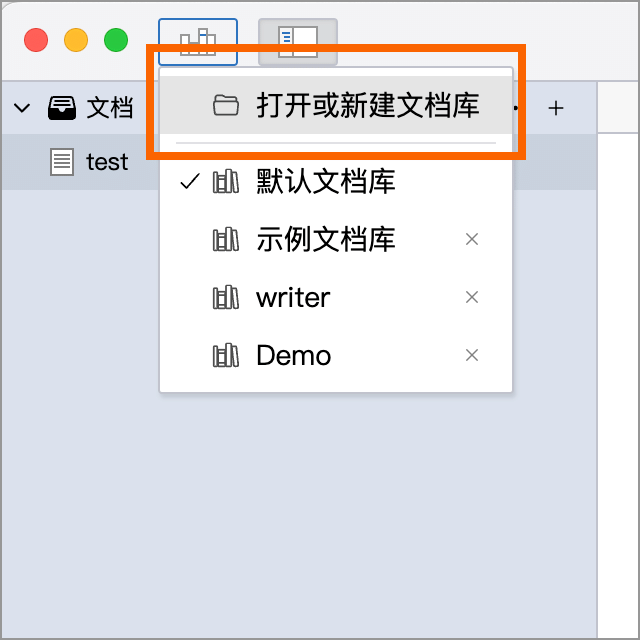
点击之后,会弹出文件夹选择对话框,在这儿选择新文档库所在的目录即可。如果你选中的是一个普通文件夹,则会在该文件夹下创建新的文档库;如果你选中的是一个名称以 .wplibrary 结尾的文件夹,则该文件夹会被当作一个已经存在的文档库,并被打开。
除此之外,顶部菜单栏【文件】菜单中,也有【打开或新建文档库】的选项,作用与上图中的菜单项一致。
你可以在一个文档库中维护所有写作内容,用不同的文件夹(节点)区分不同的作品,也可以建立多个文档库,在不同的文档库中放置不同的作品。两种组织方式都可以,一切取决于你的习惯。
文档库文件夹的名字通常以 .wplibrary 结尾。
使用云盘同步数据
你可以将新建的文档库放在 Dropbox、OneDrive、坚果云、百度网盘、腾讯微云等云盘目录,以便实现在不同电脑上同步数据,详情可参见使用云盘同步章节。